2020/09
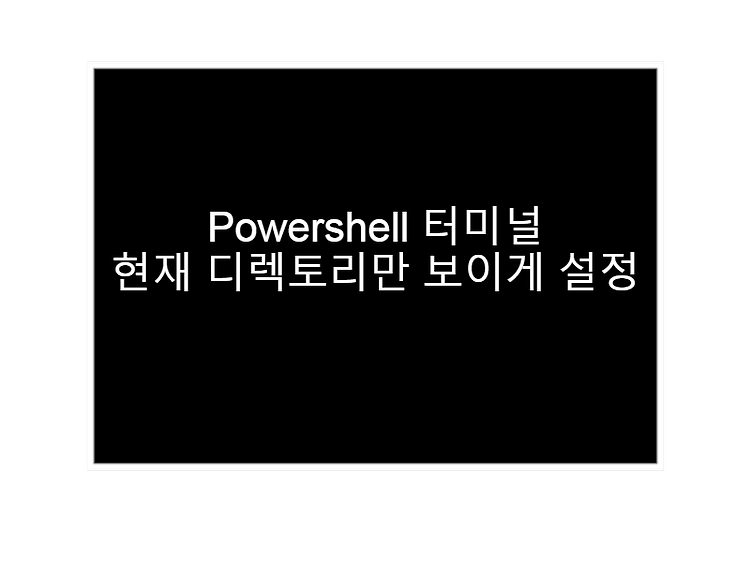
powershell 터미널 프로필 현재 디렉토리만 보이게 설정
파워쉘을 사용하다보니 절대 경로가 터미널에 전부 표시되는게 거슬렸다. 그래서 이를 상대패스로 바꿔주기로 했다. 먼저 터미널에서 notepad $profile을 입력해준다. 이는 파워쉘 터미널 설정을 메모장으로 여게끔 하는 명령어이다. 그 뒤 아래의 함수 내용을 입력해준다. function prompt { $p = Split-Path -leaf -path (Get-Location) "$p> " } 입력 후 보존 그리고 파워쉘을 재실행하면 정상적으로 상대패스만 나와있음을 확인할 수 있다.
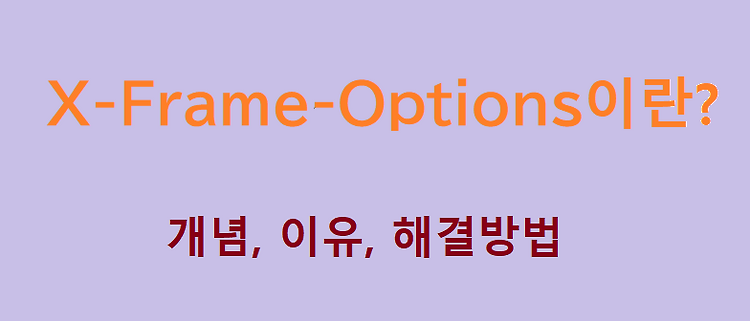
X-Frame-Options이란? (에러 it set 'X-Frame-Options' to 'sameorigin')
X-Frame-Options이란? 보통 클라이언트 쪽에서 iframe을 사용할 때 볼 수 있는 에러에서 확인이 가능한데, 이는 iframe태그 등에서 외부 참조가 가능/불가능을 설정할 수 있는 통신 설정이다. iframe 이외에도 object, embeded 태그를 사용할 때 볼 수 있다. 이 에러를 보았다면 html 연습이든 프론트 개발이든 iframe을 사용할 때 이 에러가 발생했을 것이다. Refused to display ... in a frame because it set 'X-Frame-Options' to 'sameorigin'. 어떻게 확인하는가? 확인방법은 간단하다. iframe 등 태그로 참조하길 바라는 사이트에 접속한다. 나의 경우는 Google이다. 그 뒤 F12를 눌러 개발자 도구..
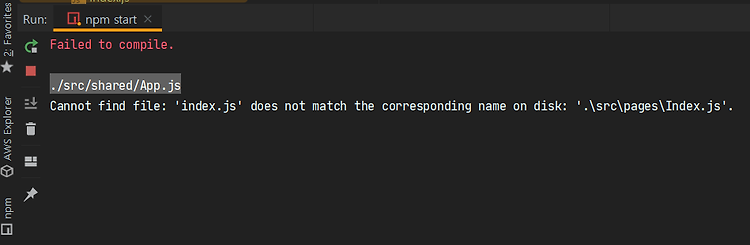
React 에러 - Cannot find file: .. does not match the corresponding name on disk
에러이다. 뭐가문제지.. 라고 생각해서 파일들에 적혀있는 모든 index를 체크, 구글링하는 뻘짓을 하여 30분가량을 소모했는데 문제는 Index.js 였다. 그렇다! 대문자가 문제였던 것이다.. index.js 로 파일명을 바꾸어주니 무사히 해결됐다. 에러를 구글링하여 이 포스틍에 들어온 분들은 먼저 철자를 체크해보시길 바란다. 구글링 해 본 결과, 철자에서 문제가 일어나는 케이스가 많았다. https://github.com/webpack/webpack/issues/5073 흔한 예로는 import React from 'react'; 를 React로 적어서 에러가 나는 경우인듯 하다. 먼저 자신의 코드가 React로 되어있는지 체크를 해보도록 하자.